Camtasia Screen Recorder to bardzo popularne narzędzie do nagrywania wideo i audio, które może pomóc w przechwytywaniu ekranu komputera, pobieraniu filmów online i łatwym tworzeniu samouczków wideo. Zapewnia prosty i wygodny sposób nagrywania czegokolwiek z różnych źródeł, takich jak strony internetowe, rozmowy FaceTime, wykłady online lub spotkania.
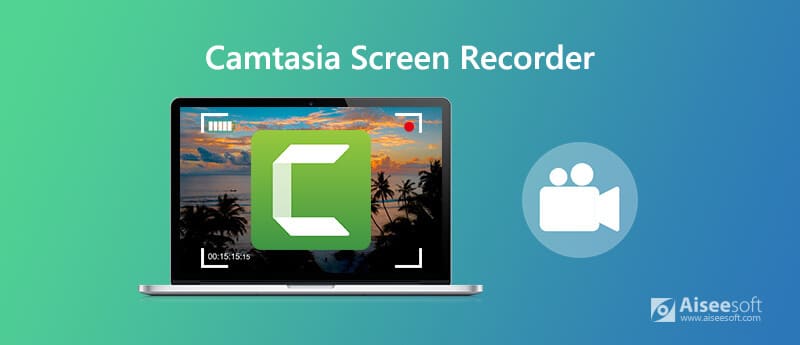
Camtasia Screen Recorder oferuje bezpłatną wersję próbną nagrywania ekranu. Ale to nie jest całkowicie darmowe. Wręcz przeciwnie, Camtasia Screen Recorder jest dość drogi i kosztuje 249 USD na użytkownika, w tym 2 instalacje. Ten post zawiera szczegółowe informacje recenzja Camtasia Screen Recorder aby pomóc ci dowiedzieć się więcej na ten temat. Co więcej, lubimy udostępniać świetną alternatywę Camtasia, która pomoże Ci nagrywać ekran.
Camtasia Screen Recorder to wszechstronny rejestrator ekranu i edytor wideo. Jest kompatybilny zarówno z Windows, jak i Mac i zapewnia prosty sposób na przechwytywanie ekranu komputera i tworzenie profesjonalnie wyglądających filmów. Camtasia umożliwia nagrywanie wideo i audio z komputera lub przechwytywanie z kamery internetowej.
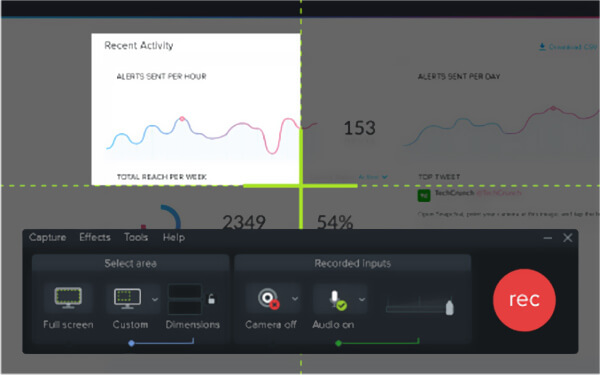
Oprócz funkcji nagrywania ekranu, Camtasia Screen Recorder zawiera wiele gotowych i niestandardowych szablonów wideo, które pomogą Ci dostosować plik nagrania. Jest również wyposażony w kilka gotowych animacji i efektów, dzięki którym możesz dostosować efekty wideo. Ponadto umożliwia dodawanie tytułów, adnotacji i innych elementów. Camtasia Screen Recorder to wszechstronne narzędzie, które może pomóc w przechwytywaniu ekranu, edycji wideo, dostosowywaniu efektów wyjściowych i tworzeniu filmów.
Camtasia Screen Recorder umożliwia nagrywanie filmów z dowolnych witryn do przesyłania strumieniowego wideo. Co więcej, może pomóc Ci nagrywać różne rozmowy wideo/audio, spotkania/konferencje online i gry wideo w wysokiej jakości. Ma możliwość przechwytywania wideo w rozdzielczości 4K lub HD.
Camtasia Screen Recorder nie jest darmowym narzędziem do nagrywania, jak wspomnieliśmy powyżej. W rzeczywistości jest droższy niż inne rejestratory ekranu. Mimo że oferuje bezpłatną wersję próbną, nie możesz wypróbować wszystkich funkcji. Co więcej, wbudowany edytor wideo w Camtasia Screen Recorder nie ma niektórych podstawowych funkcji edycji, takich jak przycinanie. Po otrzymaniu płatnej wersji nadal istnieje kilka szablonów i funkcji do zakupu.
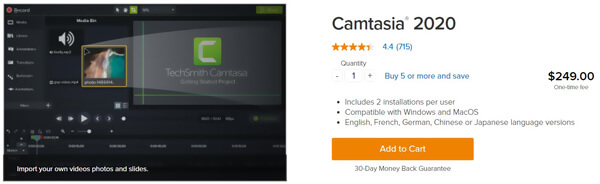
Camtasia Screen Recorder może zapewnić wysokiej jakości nagrywanie wideo. Ale wymaga dużej ilości zasobów i procesora. Potrzebujesz więc komputera o wysokiej konfiguracji, aby zagwarantować płynne nagrywanie. Weź darmowy rejestrator ekranu online tutaj.
ZALETY
Wady
Możesz mieć bezpłatną wersję próbną Camtasia Screen Recorder. Co jeśli nie jesteś z niego zadowolony lub nie masz wystarczającego budżetu na rejestrator? Biorąc pod uwagę Twoje potrzeby, tutaj szczerze polecamy świetną alternatywę Camtasia Screen Recorder, Aiseesoft Screen Recorder aby nagrać ekran komputera. Ma możliwość przechwytywania wysokiej jakości wideo nawet do 4K UHD. Co więcej, dzięki zastosowaniu najnowszej technologii akceleracji, umożliwia nagrywanie ekranu przy niższym zużyciu procesora.

172,896 Pliki do Pobrania
Screen Recorder - Najlepsza alternatywa dla Camtasia
100% bezpieczeństwa. Bez reklam.
100% bezpieczeństwa. Bez reklam.
Najpierw możesz dwukrotnie kliknąć przycisk pobierania powyżej, aby bezpłatnie zainstalować i uruchomić ten rejestrator ekranu na swoim komputerze. Oferuje wersje dla systemu Windows i Mac. Możesz pobrać odpowiednią wersję na podstawie swojego systemu.

Ta alternatywa dla Camtasia Screen Recorder umożliwia nagrywanie wideo, audio i zrobić zrzut ekranu. Jeśli chcesz nagrać wideo, możesz wybrać plik Magnetowid funkcja. Możesz przechwycić dowolny obszar ekranu komputera i przesłać go w popularnym formacie, takim jak MP4, MOV, FLV i inne.

Podczas nagrywania ekranu możesz edytować plik nagrania i dodawać do niego tekst, linię, strzałkę i określone etykiety. Możesz również edytować przechwycony plik po nagraniu.
Ta alternatywa Camtasia Screen Recorder została zaprojektowana z wykorzystaniem technologii kodowania wideo HD w czasie rzeczywistym Blue-light, która gwarantuje doskonałą jakość obrazu i dźwięku. Ponadto jest w stanie przechwytywać nagrania wysokiej jakości przy niewielkiej pamięci procesora. Bardzo przydatne jest nagrywanie rozgrywki wideo i spotkań online.
Pytanie 1. Czy system Windows 10 ma rejestrator ekranu?
Pytanie 2. Jak wyświetlić nagranie na komputerze Mac?
Mac ma domyślne narzędzie do nagrywania ekranu o nazwie QuickTime Player. Możesz na tym polegać nagrywaj wideo i audio na komputerze Mac o wysokiej jakości. QuickTime Player to oficjalne narzędzie do odtwarzania plików multimedialnych dla użytkowników komputerów Mac. Posiada również funkcję nagrywania ekranu i dźwięku, która ułatwia nagrywanie ekranu.
Możesz uzyskać szczegółowe informacje Recenzja Camtasia Screen Recorder z tej strony. Możesz dowiedzieć się więcej o funkcjach Camtasia. Ponadto przedstawiamy świetną alternatywę Camtasia Screen Recorder, aby lepiej rejestrować wszelkie działania na komputerze z systemem Windows lub Mac. Jeśli nadal masz jakieś pytania, możesz zostawić nam wiadomość w części komentarza.
Oprogramowanie do nagrywania ekranu
Camtasia Screen Recorder Rejestrator ekranu Ispring Dowolny rejestrator wideo Nagrywanie ekranu OBS Rejestrator ekranu IceCream HD Screen Recorder Rejestrator ekranu bez opóźnień Rejestrator kroków systemu Windows Rejestrator akcji Rejestrator ekranu z Facecam Nagrywarka ekranu Adobe Rejestratory myszy i klawiatury Rejestrator ekranu Open Source Rejestrator ekranu MP4 Rejestrator pulpitu Mediasite Darmowy rejestrator AVI Rejestrator WMV Rejestrator FLV Rejestrator MKV Rejestrator MOV Rejestrator WEBM Rejestrator MXF Rejestrator XviD Nagrywarka MPEG
Aiseesoft Screen Recorder to najlepsze oprogramowanie do nagrywania ekranu do przechwytywania dowolnych czynności, takich jak filmy online, połączenia z kamerą internetową, gry w systemie Windows / Mac.
100% bezpieczeństwa. Bez reklam.
100% bezpieczeństwa. Bez reklam.